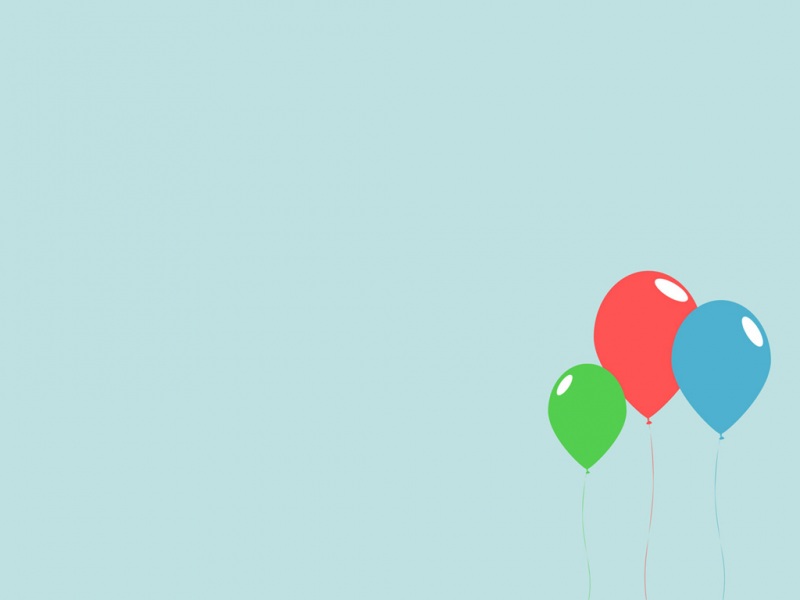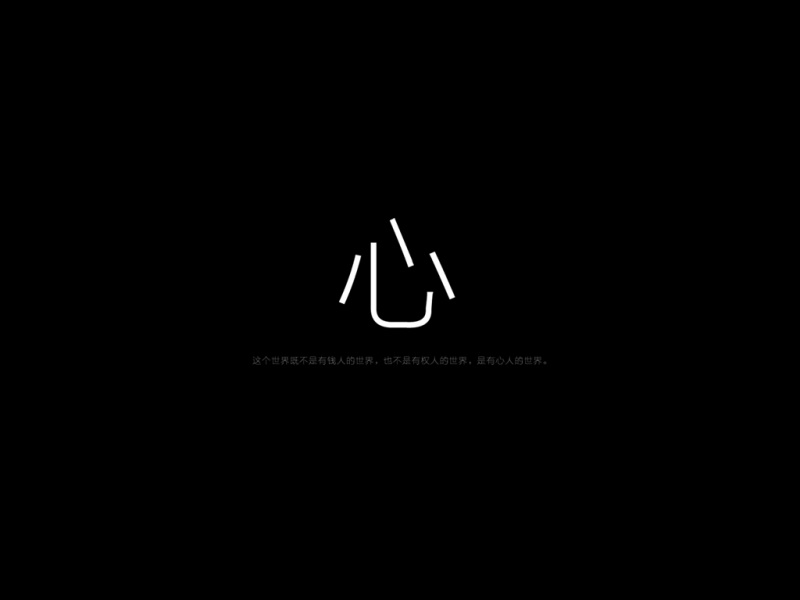超链接在任意一个网页上都是最基本的元素之一,通过超链接可以实现页面的跳转、功能的激活等,我们来学习如何使用CSS设置超链接的样式
定义超链接是使用**标签,用于从一个页面链接到另一个页面, 元素最重要的属性是 href 属性,它指示链接的目标。**
在所有浏览器中链接都是默认带有下划线,未被访问的链接带有下划线而且是蓝色的,已被访问的链接带有下划线而且是紫色的,活动链接带有下划线而且是红色的,我们来验证一下:
<body><p><a href="#">这是一个没有被访问过的链接1</a></p><p><a href="#">这是一个没有被访问过的链接2</a></p><p><a href="#">这是一个没有被访问过的链接3</a></p></body>
上面定义有三个链接,我们访问这个HTML页面,能够看到三个链接都是初始状态,也就是带有下划线且是蓝色字体
现在我们点击一下第一个超链接,能够看到字体变成了紫色:
超链接单击前后不同的颜色,其实就是超链接的默认伪类元素。所谓伪类就是不根据名称、属性、内容而是根据标签处于某种行为或状态时的特征来修饰样式,伪类样式的基本语法为:最常用的超链接伪类
a:link:未单击访问时的超链接的样式,比如:a:link {color: #000;}
a:visited: 单击访问后超链接的样式,比如:a:visited{color: #F00;}
a:hover:鼠标移动到超链接上的样式,比如:a:hover{color: #CCC;}
a:active:鼠标单击未释放的超链接的样式,比如:a:active {color: #999;}
超链接的伪类一共有四种,在css设置伪类的顺序为:a:link–>a:visited–>a:hover–>a:active,大家一定要注意设置的先后顺序,比如说如果先设置a:hover然后再设置a:visited,那在IE中a:hover就不起作用了;
在实际开发中一般只设置两种超链接样式,一个是超链接a标签选择器的样式,还有一种是鼠标悬浮在超链接上的样式;
那我们动手来试一下,编辑一个红色的超链接a标签,鼠标悬浮在链接上面是字体变为黄色,鼠标点击时字体变为紫色:
<!doctype html><html><head><meta charset="utf-8"><title>无标题文档</title><style type="text/css">p{width:350px;}a{color:#f00;}a:hover{color:#FDF405;}a:active{color:#F707EE;}</style></head><body><p><a href="#">编辑一个红色的超链接a标签,鼠标悬浮在链接上面是字体变为黄色,鼠标点击时字体变为紫色</a></p></body></html>
链接的颜色变化依次为:
css设置鼠标形状
大家在访问网页时是不是发现鼠标形状有时候是箭头形状、有时候又是手势形状、或者Ⅰ字形,这些效果都是通过css中的cursor属性设置的各式各样的鼠标指针样式。cursor属性可以在任何选择器中使用,来改变各种页面元素的鼠标指针效果。
default:默认光标,箭头形;
pointer:超链接光标,手指形;
wait:指示程序正忙,通常是一只表或沙漏;
help:指示可用的帮助,通常是一个问号或一个气球;
text:指示文本;
crosshair:鼠标呈现十字状;